Нажать кнопку «Пуск» -> «Все программы» ->»По умолчанию». Затем необходимо щелкнуть правой кнопкой мыши на «Command Prompt» и выбрать «Run as Administrator».
Steam отключен VAC: вы не можете играть на защищенных серверах Fix
Steam отключен VAC: Вы не можете играть на защищенных серверах Ошибка возникает, если файлы игры были изменены или повреждены по какой-либо причине.
Обычно это происходит из-за того, что сторонние программы пытаются изменить файлы, связанные с Steam.
Стоит отметить, что существуют некоторые программные опции, которые могут изменить работу Steam и даже вызвать вышеупомянутую ошибку. Чтобы избежать дальнейших проблем, рекомендуется закрыть эти приложения при использовании Steam. Вот несколько примеров:
- CCleaner
- Powershell
- Песочница
- Powershowerbox Powershell Powershell Cheat Engine
- IObit 8 Начальное меню
- Взломщик процессов
- Инжекторы DLL
- Гипервизоры
- Паровое варенье
К счастью для вас, существует несколько методов, которые помогли другим пользователям решить эту проблему. Наша команда WindowsReport выбрала лучшие и наиболее эффективные методы для достижения этой цели. Читайте дальше, чтобы узнать больше.
Что делать, если VAC отключен без причины
- Закройте все процессы Steam и перезапустите.
- Восстановление службы Steam
- Сброс системных файлов
Steam отключен VAC: Вы не можете играть на защищенных серверах, вы можете получить сообщение о проблемах в Steam. Чтобы исправить это, сделайте следующее.
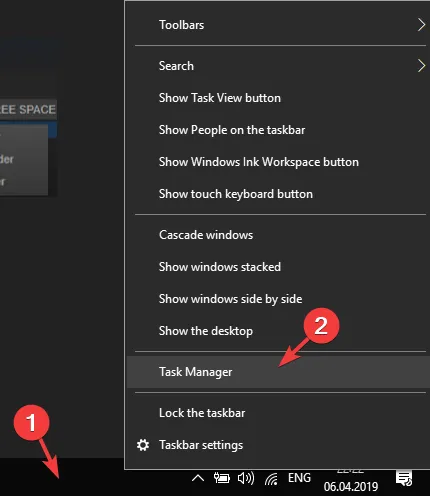
- Щелкните правой кнопкой мыши на панели задач и выберите Диспетчер задач.
- На вкладке «Процессы» диспетчера задач найдите все запущенные процессы Steam, выделите их по отдельности и нажмите кнопку «Остановить задачу» для каждого из них.
- Выберите вкладку Автозапуск и удалите Steam из списка приложений, запускаемых при запуске.
- Теперь перезагрузите компьютер.
- После завершения процесса вы можете снова открыть Steam и посмотреть, исчезнет ли проблема.
Ремонт Сервиса Steam
Еще один способ исправить ситуацию, когда Steam отключен VAC: вы не можете играть на защищенных серверах, — перезагрузить службу Steam. Для этого выполните следующие действия:
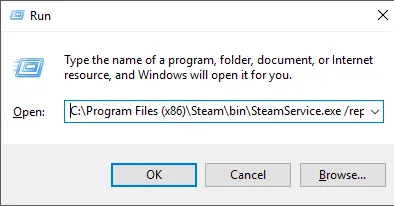
- Выйдите из Steam.
- Удерживая клавишу Windows на клавиатуре, одновременно нажмите R (или нажмите Пуск> Для этого выполните следующие действия).
- Введите следующую команду: C: Program Files (x86) SteambinSteamService.exe/repair
- Попробуйте снова открыть Steam и установить новое соединение.
Примечание. Замените указанный выше каталог на каталог установки Steam.
Самый простой способ избежать блокировки VAC в игре — играть на доверенных компьютерах, в чистоте которых вы можете быть уверены. Кроме того, если вы заходите в игру, например, через компьютер друга или знакомого, играйте только на незащищенных серверах, так вы хотя бы будете в безопасности в игре.
Система VAC не смогла проверить вашу игровую сессию
Сейчас мы проанализируем практически все нюансы, которые помогут нам решить эту проблему. Начнем с самого простого и легкого варианта.
Полезные статьи: Лаги идут и игра не запускается!
Способы исправления ошибок, связанных с управлением VAC в cc go:
Способ №1: Перезапуск клиента STEAM
Возможно, клиент не успел запустить файлы проверки. Но может быть и так, что он не запустился должным образом. В этом случае просто полностью перезапустите Stim, и программа сама перезапустит необходимый модуль для проверки файлов. Необходимо только полностью выйти из программы. Не просто закрывайтесь, уходите.
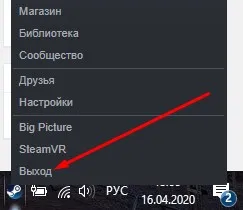
Чтобы выйти из Steam, щелкните правой кнопкой мыши на панели задач и выберите соответствующий пункт:
Затем перезапустите (от имени системного администратора Windows).
Обратите внимание, что Стим мог полностью заблокировать эту учетную запись. В этом случае ни один из вышеперечисленных методов не поможет. Лучшее решение — зарегистрировать новый аккаунт.
Способ №2: Переустановка CS:GO
Этот метод может помочь, если файлы игры были повреждены или заблокированы системой так, что надлежащее управление невозможно. Поэтому лучшим решением будет полное удаление xGo и его повторная установка. Перед началом работы необходимо сохранить конфигурацию и настройки.
Мы опубликовали инструкции по переустановке в отдельной статье о проблемах с ks go
Способ №3: Ручной запуск Сервисов Steam
Поскольку система не смогла проверить файлы самостоятельно, сейчас мы проанализируем один из методов запуска службы вручную. Для этого запустите строку Run (с помощью комбинации клавиш win+r) и напишите следующие строки:
«E:\SteamService.exe» /repair.

А при выполнении этой команды следует использовать такой синтаксис. То есть, адрес Steam может меняться в зависимости от того, где вы его установили. В моем случае мой жесткий диск — E, в вашем случае это может быть и C, и D. Кроме того, сама папка steem может не находиться (сразу) в корне жесткого диска. Как только вы запускаете службу, правильные файлы снова проверяются системой безопасности VAC. Скорость зависит от производительности вашего компьютера. В среднем вы увидите такое окно в течение 2-10 секунд:
Затем перезапустите клиент и снова попробуйте запустить игру.
Способ №4: Активация DEP
VAC сильно взаимодействует с системой процессора, поэтому следует проверить его и предпринять необходимые шаги для его устранения.
Все шаги, которые мы описали в этой статье о проблеме выполнения CS:GO из-за блокировки VAC.
Способ №5: Очистка кэша загрузки
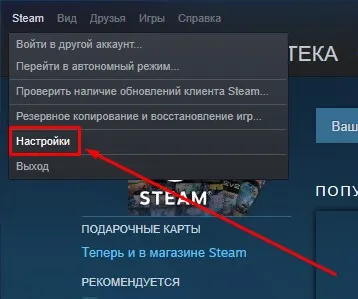
Что такое VAC в STEAM
VAC — это стандартный антивирус и система антивирусной защиты (читы) в Steam. VALVE пытается (к сожалению, не так успешно, но все же) бороться с игроками, использующими стороннее программное обеспечение, которое дает им преимущество перед конкурентами. Большинство сторонних платформ (faceit, esea и т.д.) дополнительно стараются включить собственное программное обеспечение, контролирующее использование читов на их серверах.
Читайте также: Стартовые опции от kcgo!
Часто появляется ошибка «VAC не смог проверить игровую сессию в CS:GO» («VAC was unable to verify the game session» — английская версия ошибки). Это напрямую связано с тем, что CS:GO разделена на части — так называемые компоненты. Когда вы устанавливаете игру, система дает каждому компоненту свою личную подпись. И каждый раз, когда вы запускаете VAC, ранее созданные подписи сравниваются с подписями программы. Если что-то не совпадает или не соответствует алгоритму программы, оно блокируется и запрещается к запуску. Это усложняет и усугубляет положение нечестных игроков. В другом случае все игроки могли бы использовать и изменять все параметры и тонкости игры в соответствии со своими предпочтениями и вкусами. Это создает большие проблемы для честных игроков, которые хотят наслаждаться нашим любимым шутером.
Такая ошибка не может возникнуть только потому, что вы используете стороннее программное обеспечение или запрещенные модули. И я только что обнаружил небольшой сбой в файлах голосования. Самая незначительная причина: изменения и ошибки в настройках операционной системы. Это может произойти по различным причинам, связанным с обновлениями, конфликтами с другим программным обеспечением или ошибками массивов на жестком диске (если у вас есть жесткий диск). Система VAC имеет доступ почти ко всем файлам в игровой зоне STAEM. Проблема может заключаться в ошибке загрузки файла при обновлении из Интернета. Часть файла была загружена, но произошла ошибка. И защита WAC остановит вас.
Важно понимать, что это не означает, что ваш счет будет приостановлен. Есть только небольшая неполадка, которую мы сейчас исправим вместе с вами. Некоторым игрокам просто запрещают VAC — это другое дело. Таким образом, это сообщение об ошибке говорит о том, что есть некоторые файлы, которые мешают вам пройти тест. Сейчас мы узнаем, что это такое. А может, и нет, но мы обязательно устраним проблему.
Следите за нами в социальных сетях (VK, Telegram)!








